Satura rādītājs
Ja datorā iepriekš esat instalējis MS Office izmēģinājuma versiju un tagad ir instalēta maksas Office 2016/2019/365 versija, bet Office vienmēr pieprasa aktivizēšanu, turpiniet tālāk, lai novērstu problēmu.
Pirms instalējat jaunu maksas Microsoft Office 2016/2019 abonementu, vispirms ir jāatinstalē jebkura cita instalētā Office versija, pretējā gadījumā vienmēr tiks piedāvāts aktivizēt veco Office abonementu ar Sāksim darbu ar ekrānu.

Kā salabot: Office vienmēr pieprasa aktivizēšanu (Office 2016 vai Office 2019/365).
Ja pēc Microsoft Office maksas versijas instalēšanas Office atkārtoti pieprasa aktivizēšanu, varat izmantot šādas iespējas, lai atbrīvotos no aktivizēšanas pieprasījuma:
Metode 1. Noņemiet veco Office licenci, izmantojot skriptu.Metode 2. Noņemiet iepriekš instalētā Office reģistra ierakstu.Metode 3. Pilnībā noņemiet visas Office versijas un atkārtoti instalējiet MS OFFICE.
1. metode. Noņemiet Office aktivizēšanas uzvedni, noņemot nepareizo licenci.
Pirmā metode, kā apturēt Office, lai pieprasītu aktivizēt veco Office 2016/2019 licenci, ir licences noņemšana no datora.
1. Aizvērt visi Birojs programmas.
2. Atvērt Komandu uzvednē kā administrators.
3. Tagad atbilstoši instalētajai Office versijai (32 vai 64 bitu) ievadiet tālāk norādīto komandu un nospiediet Ievadiet :
- OFFICE 2016/2019 32bit
- cscript "C:\Program Files (x86)\Microsoft Office\Office16\OSPP.VBS" /dstatus
- cscript "C:\Programmu faili\Microsoft Office\Office16\OSPP.VBS" /dstatus
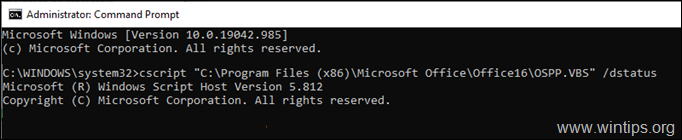
4. Tagad atrodiet, kurš Office produkts parāda kļūdu LICENCES STATUSĀ, un pamaniet. uzstādītā produkta atslēgas pēdējās 5 zīmes. .
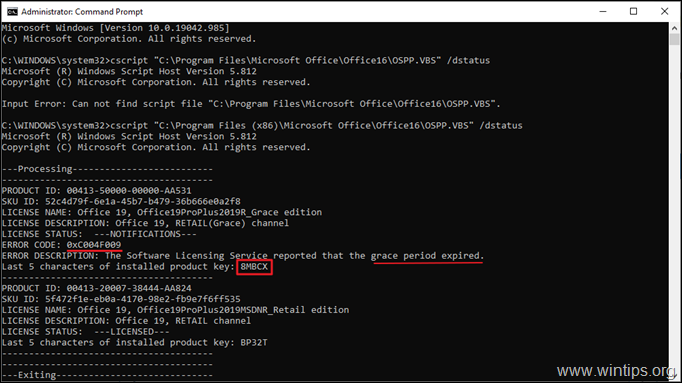
5. Visbeidzot, kopējiet/ielīmējiet vienu no tālāk minētajām komandām atbilstoši Office versijai un aizstāt XXXXX ar 5 rakstzīmēm, kuras pamanījāt iepriekšējā solī.*.
- OFFICE 2016/2019 32bit.
- cscript "C:\Program Files (x86)\Microsoft Office\Office16\OSPP.VBS" /unpkey:XXXXX
- cscript "C:\Programmu faili\Microsoft Office\Office16\OSPP.VBS" /unpkey:XXXXX
Piemēram, šajā piemērā komanda būs:
- cscript "C:\Program Files (x86)\Microsoft Office\Office16\OSPP.VBS" /unpkey:8MBCX
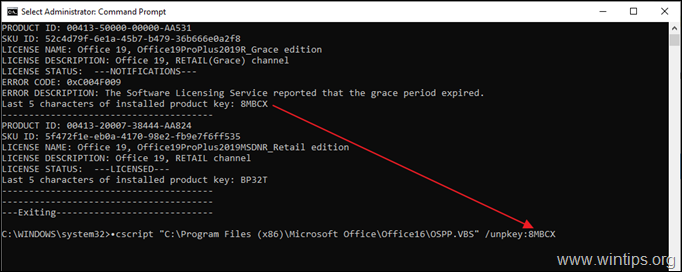
6. Tagad atveriet jebkuru Office programmu un pārbaudiet, vai aktivizēšanas problēma ir atrisināta. Ja nav, pārejiet uz nākamo metodi.
2. metode. Pārtrauciet Office pieprasa aktivizēšanu, noņemot "L et's get started" ekrānā Biroja darbības uzsākšana.
Ja iegādājāties jaunu datoru ar iepriekš instalētu Office un instalējāt Office 2016/2019 apjoma licenci, nedeinstalējot iepriekš instalēto versiju, turpiniet un noņemiet iepriekš instalētās Office versijas reģistra ierakstu, lai atbrīvotos no. Sāksim darbu ar ekrānu.
1. Aizvērt visi Birojs programmas.
2. Atvērt . Reģistra redaktors . Lai to izdarītu:
a. Vienlaikus nospiediet Windows  + R taustiņus, lai atvērtu palaides komandu logu.
+ R taustiņus, lai atvērtu palaides komandu logu.
b. Veidot regedit un nospiediet Ievadiet .
c. Izvēlieties Jā "Lietotāja konta kontroles" uzvednē, lai turpinātu
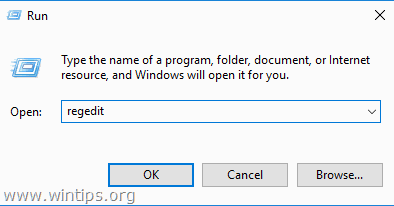
3. Kad esat reģistra redaktorā, dodieties uz šādām vietām.
- HKEY_LOCAL_MACHINE\SOFTWARE\Microsoft\Office\16.0\Common\OEM
4. Ar peles labo pogu noklikšķiniet uz pie OEM taustiņu un noklikšķiniet uz Dzēst .
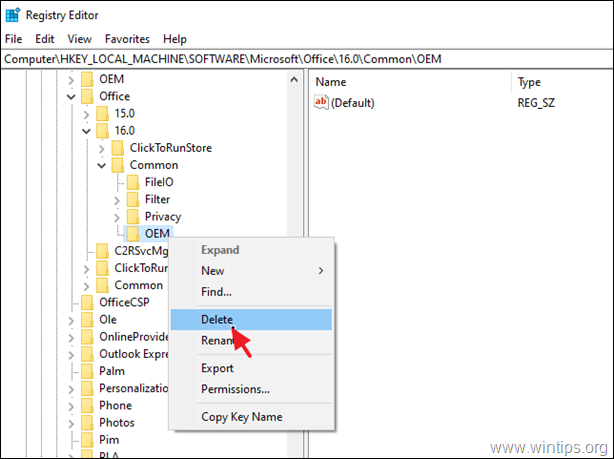
5. Tagad turpiniet un Dzēst arī OEM atslēgu šādā vietā:
- HKEY_LOCAL_MACHINE\SOFTWARE\Wow6432Node\Microsoft\Office\16.0\Common\OEM
6. Aizvērt Reģistra redaktors un restartēt datoru.
3. metode. Pārtrauciet Office vienmēr pieprasīt aktivizēšanu, atinstalējot un atkārtoti instalējot OFFICE.
Pēdējā metode, kā pārtraukt Office nepārtraukti pieprasīt to aktivizēt, ir noņemt un atkārtoti instalēt Office, izmantojot Office atinstalēšanas rīku.
1. Aizvērt visi Birojs programmas.
2. Lejupielādēt un palaist Office atinstalēšanas rīku (arī "Microsoft atbalsta un atkopšanas palīgs (SARA)").
3. Atsevišķā sadaļā Office produkta atinstalēšana atlasiet atinstalēt visus Office produktus un noklikšķiniet uz Nākamais.
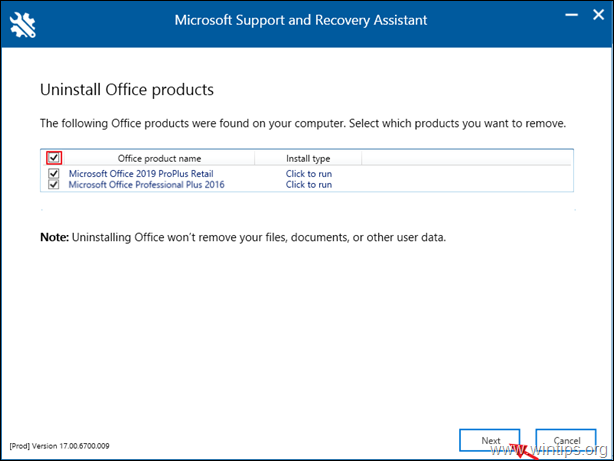
4. Kad Office noņemšana ir pabeigta, restartēt datoru.
5. Instalējiet un aktivizējiet Office abonementu. *
Piezīmes:
1. Lai instalētu Office 2016 vai Office 2013, izpildiet šos norādījumus: Kā instalēt vai pārinstalēt Office 2016/2013 datorā.
2. Lai instalētu Office 365 vai Office 2019, izpildiet šos norādījumus: Kā datorā instalēt vai pārinstalēt Office 2019 vai Office 365.
Tas viss! Kura metode jums palīdzēja?
Ļaujiet man zināt, vai šī rokasgrāmata jums ir palīdzējusi, atstājot komentāru par savu pieredzi. Lūdzu, patīk un dalieties ar šo rokasgrāmatu, lai palīdzētu citiem.

Endijs Deiviss
Sistēmas administratora emuārs par Windows





